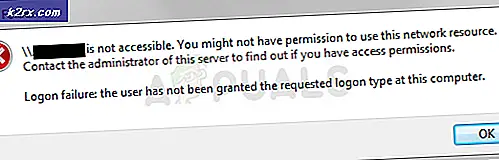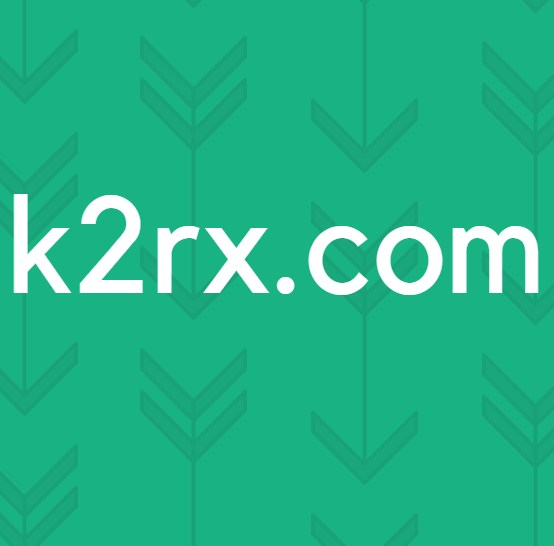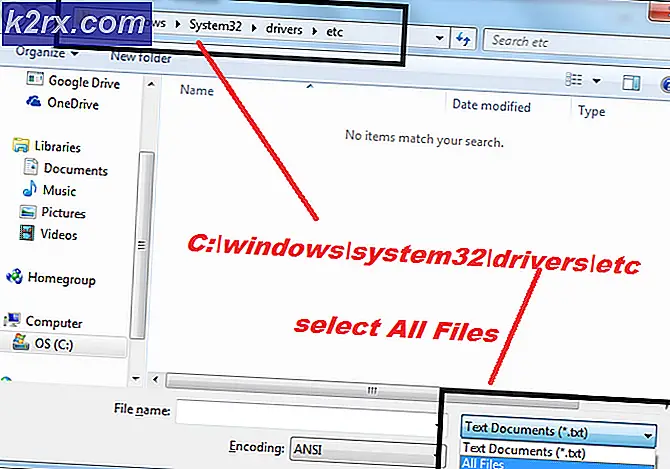การแก้ไข: ดาวน์โหลดล้มเหลวใน Mail App ใน Windows 10
ผู้ใช้ Windows 10 จำนวนมากกำลังบ่นเกี่ยวกับสิ่งที่แนบมาทั้งหมดที่ตนได้รับพร้อมกับอีเมลที่ไม่สามารถดาวน์โหลดในแอปพลิเคชันจดหมาย Windows 10 ในตัวได้ นี่เป็นกรณีที่มีเปอร์เซ็นต์ที่สำคัญมากสำหรับผู้ใช้ Windows 10 ทั้งหมดและปัญหานี้ก็ขยายไปถึงผู้ใช้ระบบปฏิบัติการ Windows Mobile Mobile 10 นอกจากนี้แอป Mail ดูเหมือนจะไม่ได้เป็นโปรแกรมรับส่งเมลเดสก์ท็อปเพียงอย่างเดียวที่ได้รับผลกระทบจากปัญหาดังกล่าวเนื่องจากแอปพลิเคชัน Outlook แอปพลิเคชัน Nine และแอป ActiveSync ทั้งหมดดูเหมือนจะได้รับผลกระทบด้วยเช่นกัน
ปัญหานี้ทำให้สิ่งที่แนบมาทั้งหมด (บันทึกสำหรับหนึ่งหรือสองในกรณีที่ผู้ใช้โชคดีบางคน) ไม่สามารถดาวน์โหลดได้ซึ่งทำให้ข้อความ Download ล้มเหลวปรากฏขึ้นข้างใต้เมื่อมีการดูในแอป Mail ในขณะที่บางคนคาดการณ์ว่าปัญหานี้เกิดจากปัญหาเกี่ยวกับเซิร์ฟเวอร์อีเมลของ Microsoft แต่คนอื่น ๆ ดูเหมือนจะเชื่อว่าไฟร์วอลล์ของ บริษัท อื่นและโปรแกรมป้องกันไวรัสจะถูกตำหนิสำหรับปัญหานี้ การไม่สามารถดูสิ่งที่แนบที่คุณได้รับกับอีเมลโดยเฉพาะอย่างยิ่งในยุคที่ควบคุมโดยเทคโนโลยีเช่นนี้อาจเป็นเรื่องที่ลำบากมาก โชคดีที่มีวิธีแก้ไขปัญหาที่เป็นไปได้สำหรับปัญหานี้รวมถึงโซลูชันสองวิธีที่คุณสามารถใช้แก้ไขและแก้ไขได้
วิธีแก้ไขปัญหา:
การแก้ปัญหาสำหรับปัญหานี้ค่อนข้างง่ายเพียงเข้าสู่บัญชีอีเมลโดยใช้เบราเซอร์ (เช่น Google Chrome หรือ Mozilla Firefox) และดูและดาวน์โหลดสิ่งที่แนบมาทั้งหมดที่คุณต้องการ ด้วยเหตุผลบางอย่างผู้ใช้ที่ได้รับผลกระทบจากปัญหานี้สามารถจัดการเพื่อดูเฉพาะ แต่ยังสามารถดาวน์โหลดไฟล์แนบได้หากเข้าถึงบัญชีอีเมลผ่านอินเทอร์เน็ตเบราเซอร์
โซลูชันที่ 1: ปิดใช้งานโปรแกรมป้องกันไวรัสและไฟร์วอลล์ของ บริษัท อื่น ๆ
ถ้าคุณมีโปรแกรมป้องกันไวรัสโปรแกรมป้องกันมัลแวร์หรือไฟร์วอลล์ของ บริษัท อื่นติดตั้งอยู่ในคอมพิวเตอร์ของคุณการปิดใช้งาน (หรือถอนการติดตั้งทั้งหมด) อาจช่วยแก้ไขปัญหาได้ เมื่อคุณปิดใช้งานหรือถอนการติดตั้งโปรแกรมตรวจสอบเพื่อดูว่าปัญหายังคงมีอยู่หรือไม่ หากปัญหาได้รับการแก้ไขแล้วคุณสามารถติดตั้งโปรแกรมรักษาความปลอดภัยของ บริษัท อื่น ๆ ทั้งหมดที่ต้องการได้ แต่เพียงตรวจสอบให้แน่ใจว่าคุณไม่ได้ติดตั้งโปรแกรมที่คุณถอนการติดตั้งไว้ก่อน หากวิธีนี้ไม่สามารถแก้ไขปัญหาได้ให้ลองใช้วิธีแก้ปัญหาถัดไป
PRO TIP: หากปัญหาเกิดขึ้นกับคอมพิวเตอร์หรือแล็ปท็อป / โน้ตบุ๊คคุณควรลองใช้ซอฟต์แวร์ Reimage Plus ซึ่งสามารถสแกนที่เก็บข้อมูลและแทนที่ไฟล์ที่เสียหายได้ วิธีนี้ใช้ได้ผลในกรณีส่วนใหญ่เนื่องจากปัญหาเกิดจากความเสียหายของระบบ คุณสามารถดาวน์โหลด Reimage Plus โดยคลิกที่นี่โซลูชัน 2: ลบแล้วเพิ่มบัญชีอีเมลใหม่
การแก้ไขอื่น ๆ ที่คุณสามารถใช้เพื่อลองและแก้ปัญหาการดาวน์โหลดล้มเหลวในสิ่งที่แนบทั้งหมดในปัญหา Windows 10 Mail app คือการลบแล้วเพิ่มบัญชีอีเมลของคุณใหม่ หากบัญชีอีเมลที่ลงทะเบียนในแอป Windows 10 เมลของคุณเป็นบัญชีเดียวกับบัญชีผู้ใช้หลักของคุณเครื่องคอมพิวเตอร์ของคุณจะไม่อนุญาตให้คุณลบ (และเพิ่มอีกครั้ง) บัญชีนั้น อย่างไรก็ตามคุณสามารถหลีกเลี่ยงอุปสรรคนี้ได้และคุณต้องทำดังนี้
เปิด เมนู Start พิมพ์ cmd ลงในแถบค้นหาคลิกขวาที่โปรแกรมชื่อ Command Prompt และคลิกที่ Run as administrator
พิมพ์คำสั่ง net user / add ซึ่งจะสร้างบัญชีผู้ใช้ภายในเครื่องใหม่ กดปุ่ม Enter พิมพ์คำสั่ง net localgroup administrators / เพิ่ม ลงใน Command Prompt แล้วกด Enter การดำเนินการนี้จะเปลี่ยนบัญชีผู้ใช้ภายในเครื่องใหม่เป็น ผู้ดูแลระบบ
ลงชื่อเข้าใช้บัญชีผู้ใช้ใหม่ เปิดแอป Mail และลบบัญชีอีเมลของคุณ ลงชื่อเข้าใช้บัญชีผู้ใช้ภายในเครื่องหลักของคุณและเพิ่มบัญชีอีเมลใหม่ คุณสามารถลบบัญชีผู้ใช้ใหม่ได้เมื่อคุณได้เพิ่มบัญชีอีเมลของคุณอีกครั้งลงในแอป Windows 10 Mail
PRO TIP: หากปัญหาเกิดขึ้นกับคอมพิวเตอร์หรือแล็ปท็อป / โน้ตบุ๊คคุณควรลองใช้ซอฟต์แวร์ Reimage Plus ซึ่งสามารถสแกนที่เก็บข้อมูลและแทนที่ไฟล์ที่เสียหายได้ วิธีนี้ใช้ได้ผลในกรณีส่วนใหญ่เนื่องจากปัญหาเกิดจากความเสียหายของระบบ คุณสามารถดาวน์โหลด Reimage Plus โดยคลิกที่นี่